|
<< Click to Display Table of Contents >> Comunicados em Ordens de Serviço |
  
|
|
<< Click to Display Table of Contents >> Comunicados em Ordens de Serviço |
  
|
O recurso de comunicados do Supravizio permite o fácil acesso as mensagens enviadas e relacionadas com uma Ordem de Serviço, sejam elas mensagens automáticas configuradas no processo ou mesmo aquelas editadas e enviadas manualmente por solucionadores envolvidos no atendimento.
Na figura abaixo podemos visualizar a aba Comunicados que contém todas as funcionalidades que descreveremos neste tópico.
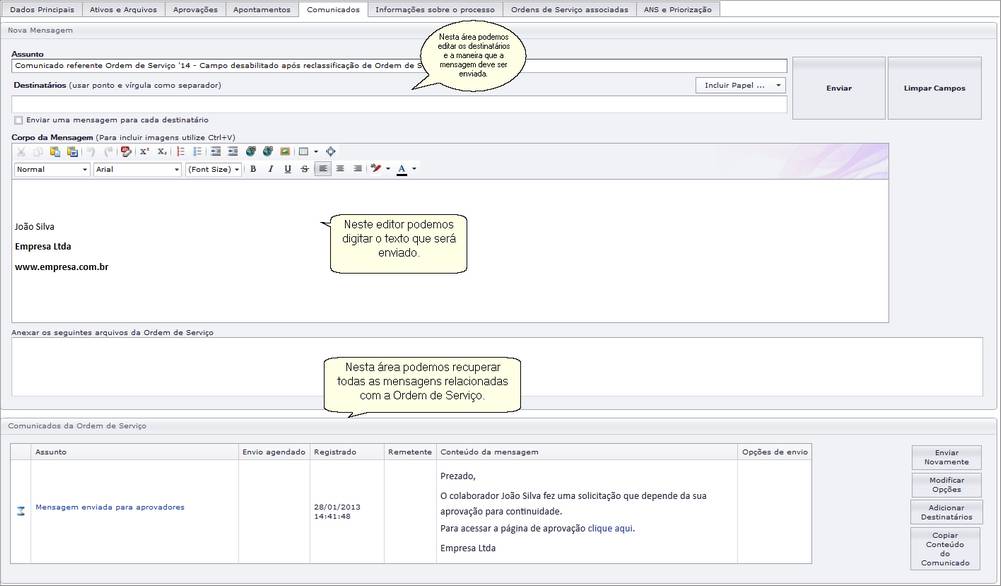
Repare que além do acesso as mensagens do processo podemos editar e enviar um comunicado por esta tela. O destinatário receberá um e-mail na sua ferramenta de correio eletrônico e respondendo a mensagem uma cópia será arquivada no banco de dados do Supravizio. Desta forma toda comunicação realizada entre solucionadores, clientes e demais envolvidos fica arquivada e acessível na tela de Ordem de Serviço.
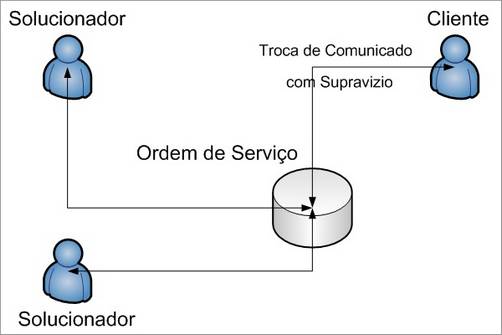
Armazenamento de comunicados
Na figura abaixo podemos observar que quando um destinatário recebe uma mensagem e decide responde-la o endereço é preenchido com uma conta de e-mail de sistema. Esta conta e o assunto não podem ser modificadas pois serão utilizadas pelo Supravizio para identificar a Ordem de Serviço que originou a mensagem.
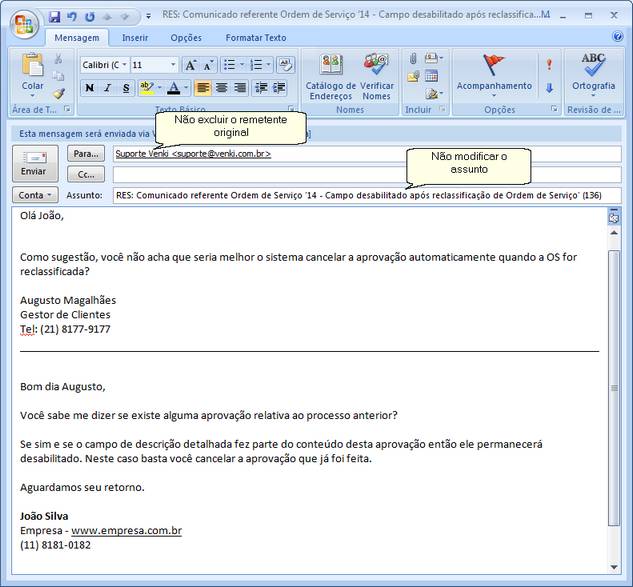
Recebimento e respostas de mensagens
Para enviar um novo comunicado siga os seguinte passos:
| 1. | Edite o corpo do e-mail conforme a figura abaixo. Repare que este editor pode ser inicializado com uma assinatura padrão. Veja Configurando uma assinatura padrão. |
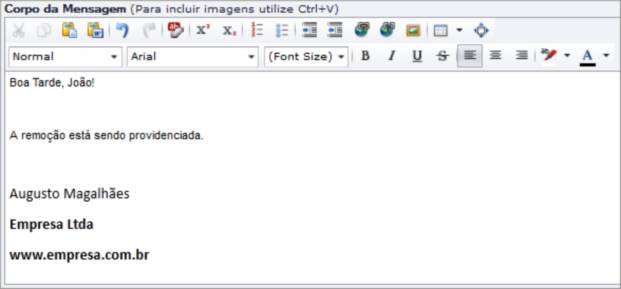
Edição do corpo do e-mail
| 2. | Informe um ou mais destinatários para a mensagem. Os destinatários devem ser separados por ponto e vírgula e a edição é livre. O link Incluir Cliente adiciona o e-mail do cliente da Ordem de Serviço. |

Destinatário da mensagem
| 3. | Verifique a configuração de seleção de destinatários (Caso seja marcada será enviada uma mensagem para cada destinatário, senão apenas uma mensagem para todos destinatários): |
![]()
Configuração envio de mensagem
| 4. | Confirme o preenchimento do Assunto: |
![]()
Campo assunto da mensagem
| 5. | Utilize arquivos anexados na Ordem de Serviço como anexos do comunicado. |
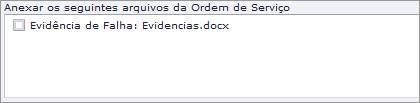
Anexos da mensagem
| 6. | Clique no botão Enviar |
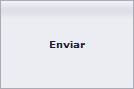
Botão de envio
Os subprocessos podem ter cadastrado um campo chamado "Emails para cópia em comunicado manual".
No menu Processo | Processos | Tipos de Subprocessos:
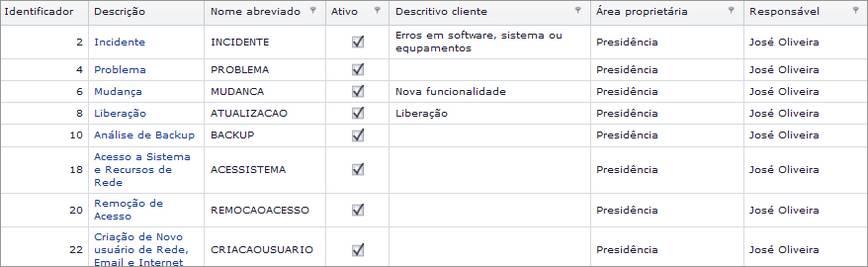
Tipos de Subprocessos
Editando um subprocesso (ou adicionando um novo), por exemplo o de Incidente, é possível visualizar o campo "Emails para cópia em comunicado manual":
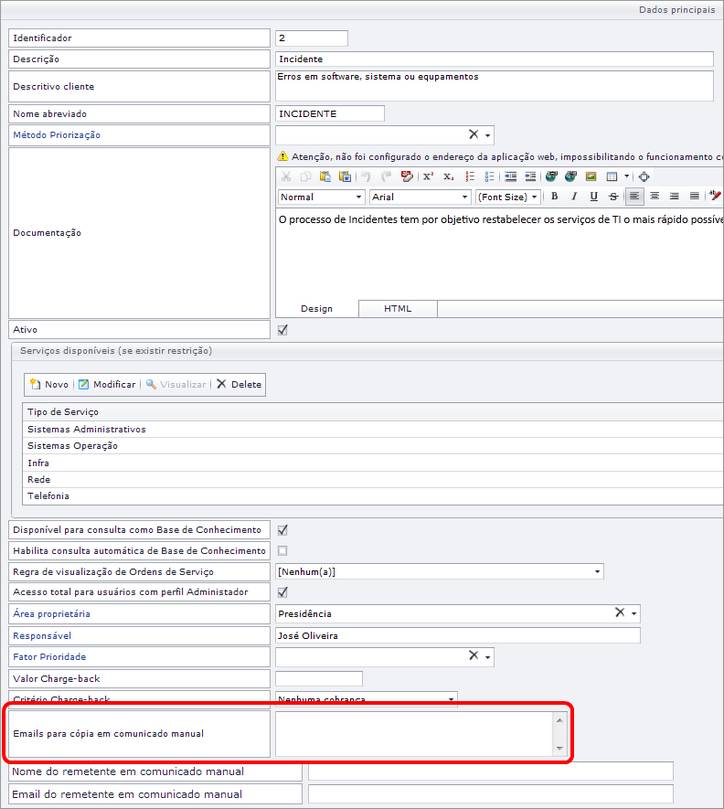
Edição de tipo de serviço
Se por exemplo for adicionado para E-mail para cópia "incidentes@empresa.com.br" ao abrir a aba de comunicados de uma OS ocorre o seguinte:
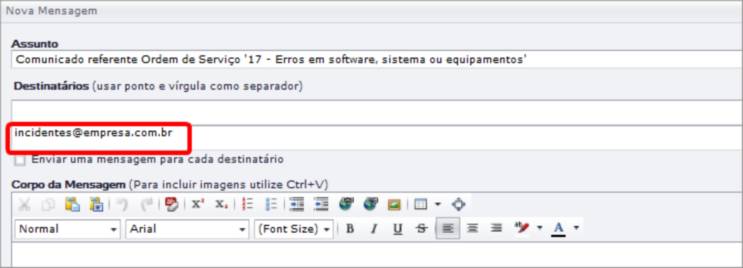
Comunicados com e-mail de cópia definido
Repare que automaticamente o e-mail é adicionado em um campo de destinatários e que esta parte do campo não pode ser modificada.
Caso haja uma redefinição configurada no cadastro do Tipo de Subprocesso, ao enviar um comunicado, o nome e/ou e-mail do remetente será exibido conforme configurado.
Veja no exemplo abaixo, onde inserimos parâmetro de nome e e-mail do remetente dos comunicados:

Após, enviamos um comunicado com o usuário João Silva em uma Ordem de Serviço deste Tipo de Subprocesso:
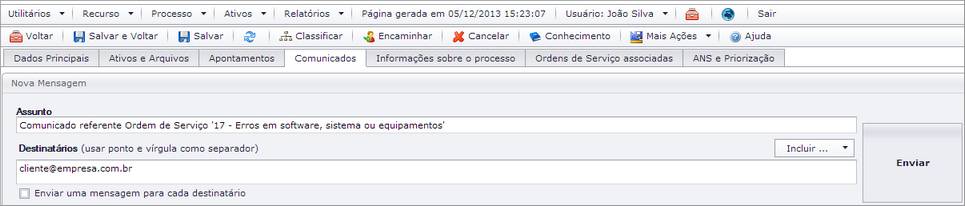
Aba de comunicados
Assim quando recebemos este comunicado, o remetente será definido conforme inserido no parâmetro do cadastro.

Remetente da mensagem